本記事はマイクロソフト社員によって公開されております。
こんにちは。Windows サポートチームの木村です。
今回は Windows 10 の 「既定のアプリがリセットされました」 という通知についてご説明を致します。
目次
- 前提知識
- 既定のアプリの設定が不整合を引き起こす要因
1. レジストリを直接編集して既定のアプリの設定を実施している
2. Sysprep で環境を展開する際に copyprofile を用いている
3. マスター環境の VM で既定のアプリを設定して配布している - 関連記事
前提知識
Windows 8 以降、OS が既定のアプリの整合性を確認するようになりました。
そこで既定のアプリの情報に不整合が発生したときに、「既定のアプリがリセットされました」 という通知が発生致します。
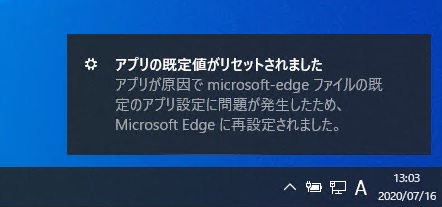
どのような時に不整合が発生するか、という点につきましては後述する情報をご参考ください。
既定のアプリの設定が不整合を引き起こす要因
「既定のアプリがリセットされました」 という通知は既定のアプリの設定に不整合が発生した際に通知されるメッセージであることを説明致しました。
ここではどのようなケースで既定のアプリの設定に不整合が起きるかという点についてご説明いたします。
よく弊社窓口にお問い合わせされる事例と致しまして、以下の 3 点がございます。
- レジストリを直接編集して既定のアプリの設定を実施している
- Sysprep で環境を展開する際に copyprofile を用いている
- マスター環境の VM で既定のアプリを設定して配布している
ここからはそれぞれのケースについてご説明を致します。
1. レジストリを直接編集して既定のアプリの設定を実施している
既定のアプリを直接編集してしまうと、OS にて用意されている方法以外の方法でレジストリが変更されたときに、OS は設定の不整合を検知します。
このことは以下の公開情報に記述がございますのであわせてご参考ください。
(参考) Windows 8 でプログラムからファイルの種類とプロトコルの関連付けができない
http://support.microsoft.com/kb/2846141/ja
そのため、以下のハイブの配下のレジストリの直接編集による既定のアプリの変更は行わないようにお気を付けください。
- HKEY_CURRENT_USER\Software\Microsoft\Windows\CurrentVersion\Explorer\FileExts
- HKEY_CURRENT_USER\Software\Microsoft\Windows\Shell\Associations\UrlAssociations
2. Sysprep で環境を展開する際に copyprofile を用いている
既定のアプリの設定はユーザー単位での設定となります。
マスター環境を構築したアカウントの設定が残ったまま copyprofile が実行された結果、展開先で作成した新規ユーザーと異なるアカウントの情報が設定されてしまうことから、OS としては設定の不整合として検知されます。
この場合は以下のいずれかの方法で本現象を回避することが可能です。
- 展開前
Sysprep を実行する直前に以下の 3 つのレジストリを削除する。
- HKEY_CURRENT_USER\Software\Microsoft\Windows\Shell\Associations\FileAssociationsUpdateVersion
- HKEY_CURRENT_USER\Software\Microsoft\Windows\CurrentVersion\Explorer\FileExts
- HKEY_CURRENT_USER\Software\Microsoft\Windows\Shell\Associations\UrlAssociations
- 展開後
マスター環境の設定がデフォルト プロファイルにコピーされますので、デフォルト プロファイルをロードし、上述の 3 つのレジストリを削除します。
手順につきましては以下の公開情報をご参考ください。
(参考) Copyprofile
https://docs.microsoft.com/en-us/windows-hardware/customize/desktop/unattend/microsoft-windows-shell-setup-copyprofile
注 : 本手順は copyprofile を実施したイメージを 1 度起動した後に実施する必要がございます。
3. マスター環境の VM で既定のアプリを設定して配布している
既定のアプリの設定はユーザー単位での設定となります。それは VM 環境であっても同じことが言えます。
マスター環境から VM を展開して新規ユーザーを作成する場合も、マスター環境を構築したアカウントの設定が残ったまま展開をした結果、展開先で作成した新規ユーザーと異なるアカウントの情報が設定されてしまい、 OS としては設定の不整合として検知されます。
従って、VM 環境を展開する場合も、展開直前に以下の 3 つのレジストリを削除することでこれを回避することが可能です。
- HKEY_CURRENT_USER\Software\Microsoft\Windows\Shell\Associations\FileAssociationsUpdateVersion
- HKEY_CURRENT_USER\Software\Microsoft\Windows\CurrentVersion\Explorer\FileExts
- HKEY_CURRENT_USER\Software\Microsoft\Windows\Shell\Associations\UrlAssociations